Edge 概览 (Edge Overview) 选项卡提供 Edge 特定的属性信息,如名称、描述、自定义信息、与 Edge 关联的配置文件、Edge 站点联系人的姓名和电子邮件地址。从 Edge 概览 (Edge Overview) 选项卡中,您可以发送 Edge 激活电子邮件,为特定 Edge 启用警示,对某些属性进行更改,将不同的配置文件分配给选定 Edge,设置 Edge 位置,更新 Edge 联系人和位置信息以及请求 RMA 重新激活。
- 在 SD-WAN Orchestrator 导航面板上,转到配置 (Configure) > Edge。
- 在企业 Edge (Enterprise Edge) 屏幕中,选择并单击一个 Edge 以打开 Edge 概览 (Edge Overview) 选项卡。
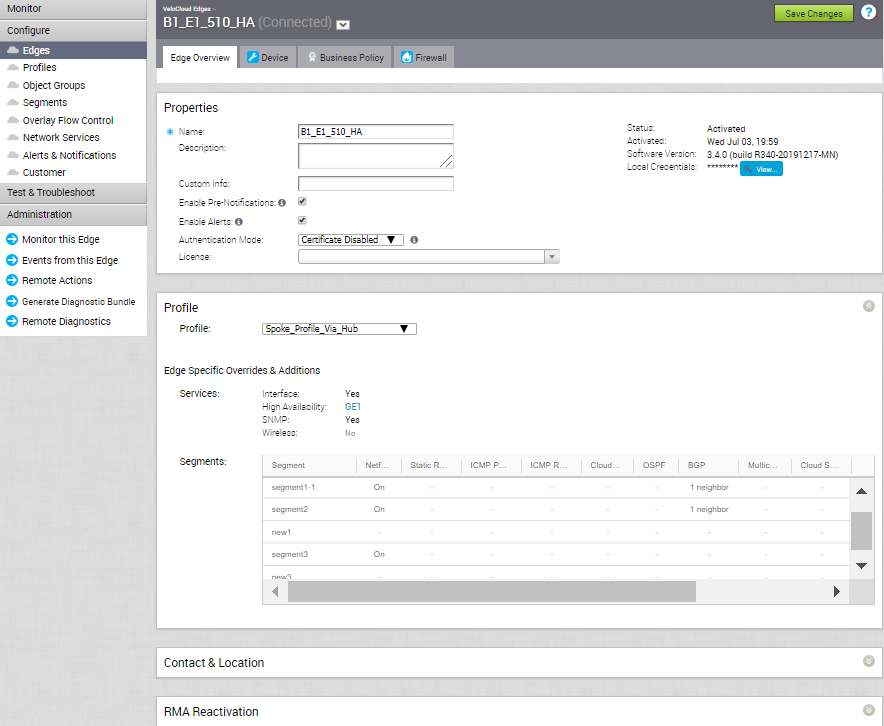
- 要为特定 Edge 启用警示或发送 Edge 激活电子邮件,请参阅 Edge 概览属性和启动 Edge 激活小节。
- 要查看特定配置文件中的 Edge 覆盖的概览,或者需要更改为不同的配置文件,请参阅 Edge 配置文件部分。
- 要更改 Edge 的联系人、位置或收货地址,请参阅 Edge 联系人和位置一节。
- 要请求 RMA 重新激活,请参阅 RMA 重新激活一节。
以下几节提供了 Edge 概览 (Edge Overview) 选项卡的每个区域的详细描述。
Edge 概览属性
在属性 (Properties) 区域中,您可以发送 Edge 激活电子邮件以启动 Edge 激活过程,并且还可以查看和更改选定 Edge 的某些属性。还会在该区域中显示 Edge 状态、激活日期和软件版本。
下表介绍了属性 (Properties) 区域中的字段。
| 字段/复选框 | 描述 |
|---|---|
| 名称 (Name) | 显示客户级别的 Edge 的唯一名称。如果更改 Edge 名称,请记住单击保存更改 (Save Changes) 按钮。 |
| 描述 | 用于提供有关 Edge 的信息。如果您对 Edge 描述进行更新,请记住单击保存更改 (Save Changes) 按钮。
注: 这是显示 Edge 描述的唯一位置。
|
| 自定义信息 (Custom Info) | 显示与 Edge 关联的自定义信息。 |
| 启用预先通知 (Enable Pre-Notifications) 复选框 | 在置备 Edge 后,将默认启用该复选框。 要使操作员能够接收警示,必须选中启用预先通知 (Enable Pre-Notifications) 复选框,并且必须在配置 (Configure) > 警示和通知 (Alerts & Notifications) 中选择并通过电子邮件、短信或 SNMP 陷阱启用警示。 除了接收电子邮件、短信或 SNMP 陷阱以外,还可以在监控 (Monitor) > 警示 (Alerts) 中的警示 (Alerts) 屏幕上查看警示。可以取消选中该复选框,以便为操作员禁用选定 Edge 的警示通知。 |
| 启用警示 (Enable Alerts) 复选框 | 在置备 Edge 后,将默认启用该复选框。 要使客户能够接收 Edge 设备警示,必须选中启用警示 (Enable Alerts) 复选框,并且必须在配置 (Configure) > 警示和通知 (Alerts & Notifications) 中选择并通过电子邮件、短信或 SNMP 陷阱启用警示。 除了接收电子邮件、短信或 SNMP 陷阱以外,还可以在监控 (Monitor) > 警示 (Alerts) 中的警示 (Alerts) 屏幕上查看警示。可以取消选中该复选框,以便为选定 Edge 禁用警示。 |
| 身份验证模式 (Authentication Mode) | 身份验证模式具有三个选项:“已禁用证书”(Certificate Disabled)、“证书可选”(Certificate Optional) 以及“强制证书”(Certificate Required)。
|
| 许可证 (License) | 许可证 (License) 下拉菜单显示可分配给 Edge 的可用许可证类型。
注: 标准管理员超级用户和标准管理员可以分配和监控已分配给他们的 Edge 许可证类型。
|
| 查看证书 (View Certificate) | 如果 Edge 具有有效的证书,则会显示查看 (View) 链接。可以单击查看 (View) 链接以查看、导出或吊销证书。 |
| Status (状态) | 显示以下状态选项:“挂起”(Pending)、“已激活”(Activated) 和“重新激活挂起”(Reactivation Pending)。
|
| 激活时间 (Activated) | 显示激活 Edge 的日期和时间。 |
| 软件版本 (Software Version) | 显示 Edge 的软件版本和内部版本号。 |
| 本地凭据 (Local Credentials) | 显示本地 UI 的凭据。默认凭据为用户名 admin 和密码 admin123(区分大小写)。可以单击查看 (View) 按钮以更改凭据。 |
| 序列号 (Serial Number) | 如果 Edge 处于“挂起”(Pending) 状态,将显示序列号 (Serial Number) 文本字段。输入序列号是可选的,但如果指定,序列号必须与将激活的 Edge 的序列号匹配。 |
| 激活密钥 (Activation Key) | 如果 Edge 处于“挂起”(Pending) 状态,将显示 Edge 激活密钥。激活密钥仅在一个月内有效。在一个月后,该密钥将过期,并在激活密钥下面显示一条警告消息。您可以单击警告消息下面的生成新的激活密钥 (Generate New Activation Key) 按钮以生成新密钥。 有关更多信息,请参阅过期的 RMA 激活密钥部分。 |
| 发送激活电子邮件 (Send Activation Email) | 在单击发送激活电子邮件 (Send Activation Email) 按钮时,将向站点联系人发送一封包含激活说明的电子邮件。 |
启动 Edge 激活
在保存 Edge 配置后,将分配一个激活密钥。在属性 (Properties) 区域中,单击发送激活电子邮件 (Send Activation Email) 按钮以启动 Edge 激活过程。单击发送激活电子邮件 (Send Activation Email) 按钮不会激活 Edge;它仅向站点联系人发送包含如何激活 Edge 设备的说明的电子邮件以启动激活过程。
在单击发送激活电子邮件 (Send Activation Email) 按钮后,将弹出一个窗口以显示将发送给站点联系人的电子邮件。在电子邮件中为站点联系人提供了说明以连接和激活 Edge 硬件。有关如何激活 Edge 的更多信息,请参阅联机帮助中的《Edge 激活快速入门指南》。有关拉取激活和推送激活的信息,请参阅 零接触置备。
Edge 配置文件
配置文件 (Profile) 下拉菜单显示可分配给特定 Edge 的配置文件列表。在切换到 Edge 上的不同配置文件时,将更改所有相关的配置,但任何 Edge 覆盖配置除外。覆盖的配置显示在配置文件 (Profile) 区域中。
操作员配置文件选择
下表提供了客户分配的操作员配置文件和 Edge 分配的企业配置文件的兼容性列表。在交换配置文件时,请参阅该列表。
操作员配置文件选择列表
| 客户操作员配置文件类型 | 当前 Edge 企业配置文件 | 选定的 Edge 企业配置文件 | 结果 |
|---|---|---|---|
| 基于分段 | 基于分段 | 基于分段 | 无更改 |
| 基于网络 | 基于网络 | 基于网络 | 无更改 |
| 基于分段 | 基于网络 | 基于分段 | Edge 配置将转换为基于分段的配置。不过,在 Edge 软件映像更新为 3.0 和更高版本后,才会将该配置传送到 Edge。 |
| 基于网络 | 基于网络 | 基于分段 | Edge 配置将转换为基于分段的配置。不过,在 Edge 软件映像更新为 3.0 和更高版本后,才会将该配置传送到 Edge。 |
| 基于分段 | 基于网络 | 基于网络 | Edge 不会收到映像更新。 |
| 基于网络 | 基于分段 | 基于分段 | Edge 不会收到映像更新。 |
Edge 覆盖是在 Edge 级别对继承的配置文件配置所做的更改。Edge 添加是在配置文件中不包含但添加到选定 Edge 中的配置。将在“配置文件”(Profile) 区域中显示所有 Edge 覆盖和添加的摘要。
Edge 联系人和位置
联系人和位置 (Contact & Location) 区域显示 Edge 联系人信息和位置,还允许您更改 Edge 位置和收货地址。
- 单击更新位置 (Update Location) 链接。
- 在设置 Edge 位置 (Set Edge Location) 弹出窗口中,使用搜索地址 (Search Address) 功能(默认选择)更新位置或手动键入地址。
- 如果您选择手动键入地址,请单击手动输入地址 (Manual Address Entry) 按钮,然后键入地址或键入纬度和经度。
- 如果您选择键入地址,请单击从地址更新纬度和经度 (Update Lat,Lng From Address) 按钮。
- 如果您选择键入纬度和经度,请单击从纬度和经度更新地址 (Update Address From Lat,Lng) 按钮。
- 在完成后,单击确定 (OK)。
如果收货地址与 Edge 位置不同,请为收货地址取消选中同上 (Same as above) 复选框,然后在相应的文本字段中键入收货联系人。
要更改 Edge 收货位置,请执行以下操作:
- 单击设置位置 (Set Location) 链接。
- 在 Edge 收货位置 (Edge Shipping Location) 弹出窗口中,使用搜索地址 (Search Address) 功能(默认选择)更新收货位置或手动键入地址。
- 如果您选择手动键入地址,请单击手动输入地址 (Manual Address Entry) 按钮,键入地址,然后单击更新地图上的位置 (Update Location on Map) 按钮。
- 单击确定 (OK)。
RMA 重新激活 (RMA Reactivation)
- 由于发生故障而更换 Edge
- 升级 Edge 硬件型号
要完成 RMA 重新激活过程,请执行以下操作:
- 从 Orchestrator 中,转到配置 (Configure) > Edge。
- 选择要重新激活的 Edge。
- 在 Edge 概览 (Edge Overview) 选项卡中,向下滚动到屏幕底部的 RMA 重新激活 (RMA Reactivation) 区域。单击位于右上角的灰色箭头以展开该区域。
- 单击请求重新激活 (Request Reactivation) 按钮。该步骤将生成新的激活密钥,并将 Edge 置于“重新激活挂起”(Reactivation Pending) 模式。
注: 重新激活密钥仅在发出重新激活请求后的一个月内有效。

- 如果由于任何原因需要取消激活请求,请单击取消重新激活请求 (Cancel Reactivation Request) 按钮。Edge 状态将从重新激活挂起 (Reactivation Pending) 变为已激活 (Activated)。
- 如果激活密钥已过期(密钥在一个月内有效),您需要生成新的激活密钥。有关更多信息,请参阅过期的 RMA 激活密钥一节。
- 作为一个可选的步骤,您可以在“RMA 序列号”(RMA Serial Number) 文本字段中输入将激活的 Edge 的序列号。
注: 序列号区分大小写。如果序列号与要激活的 Edge 不匹配,激活将失败。
- 默认情况下,RMA 型号 (RMA Model) 下拉菜单显示选定的 Edge。如果要重新激活不同的 Edge 型号,请从 RMA 型号 (RMA Model) 下拉菜单中选择将激活的 Edge 型号。
注: 如果选定的 RMA 型号 (RMA model) 与当前的 Edge 型号不同,则会显示一条警告消息。在重新激活时,将移除 Edge 特定的配置设置和配置文件覆盖,但仍会保留统计信息。建议记下 Edge 特定的配置设置,然后在重新激活后,将这些设置重新添加到新更换的 Edge。
- 如果您输入一个序列号或从“RMA 型号”(RMA Model) 下拉菜单中选择一个型号,请单击更新 (Update) 按钮。
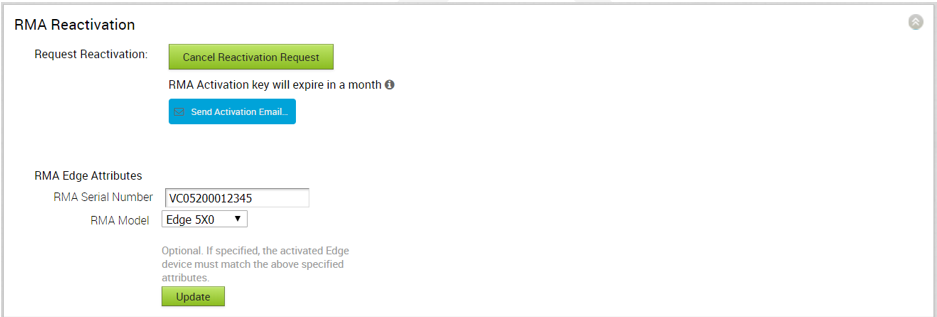
- 单击发送激活电子邮件 (Send Activation Email) 按钮。将显示发送激活电子邮件 (Send Activation Email) 弹出窗口。
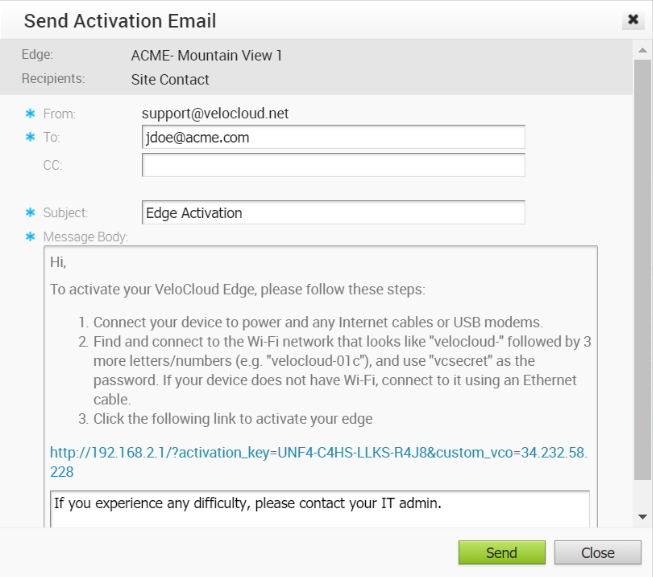
- 单击发送 (Send) 按钮,以将激活过程电子邮件发送给站点联系人。该电子邮件将包含发送激活电子邮件 (Send Activation Email) 弹出窗口中显示的相同信息。
其余说明提供了激活替换 Edge 设备的步骤。
- 切断旧 Edge 的电源,并将其与网络断开连接。
- 接通新 Edge 的电源,并将其连接到网络上。确保 Edge 连接到 Internet。
- 按照您通过电子邮件收到的激活过程进行操作。
注: 请务必单击电子邮件中的激活链接以激活 Edge。Edge 将从 SD-WAN Orchestrator 中下载配置和软件。将成功激活新 Edge,并且 Edge 准备好投入使用。
过期的 RMA 激活密钥
RMA 激活密钥在发出重新激活请求后的一个月内有效。如果 RMA 激活密钥已过期,则会在 SD-WAN Orchestrator 的“RMA 重新激活”(RMA Reactivation) 区域中显示一条警告消息。您可以取消重新激活请求(单击取消重新激活请求 (Cancel Reactivation Request) 按钮)或生成新密钥。在一个月的到期日期之后,请按照以下说明以生成新密钥。
要生成新的 RMA 激活密钥,请执行以下操作:
- 单击生成新的激活密钥 (Generate New Activation Key) 按钮。
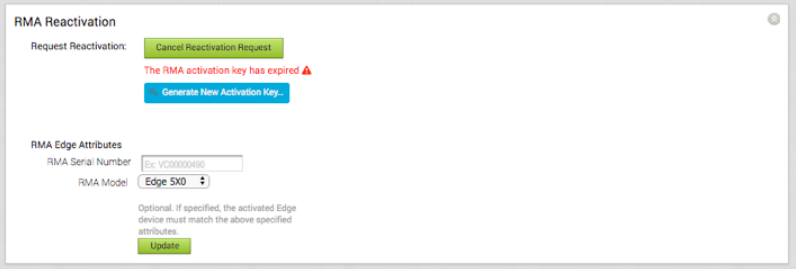
- 在生成新的激活密钥 (Generate New Activation Key) 对话框中,指定您希望密钥处于活动状态的天数。
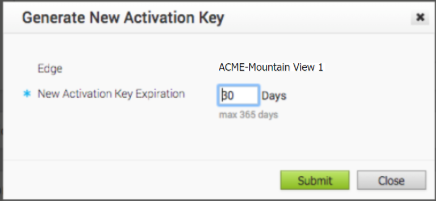
- 单击提交 (Submit)。
- 按照 RMA 重新激活步骤完成 RMA 重新激活过程。